BOM表(物料清单)功能在制造企业的工程部和采购部使用频率非常高,特别是如何高效地配置出符合企业标准和客户要求的物料清单,对企业的成本控制和销售运营都至关重要。因此,今天邀请了三维CAD/CAM专业培训师William与大家分享BOM表两个重点的使用,如何巧用中望3D2015这款易学易用的三维设计软件,快速生成BOM表,并根据企业自身的三维CAD使用需求,创建BOM表的模板,提高工程部与采购部的协作效率,优化企业采购成本。
一、如何快速生成标准BOM表
在学习定制化BOM表模板之前,需要先掌握如何通过三维设计软件生成BOM表。中望3D的BOM表是针对装配级别的,主要流程是:装配零件→编辑零件写入标准属性→工程图→创建BOM表。以下图的减速箱装配工程图为例,通过中望3D可以非常轻松地创建基本的标注和BOM表。
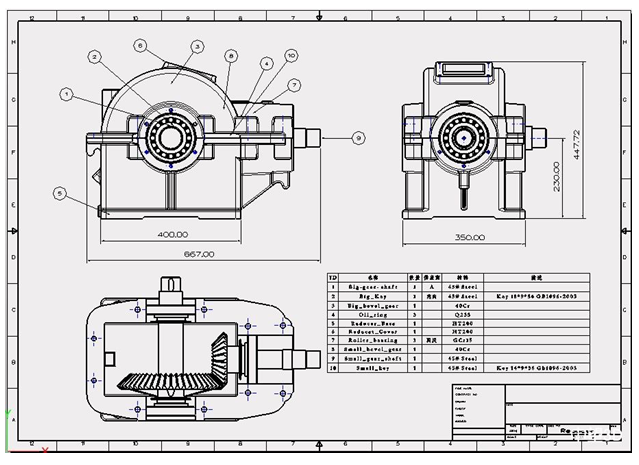
图:减速箱BOM表示例
具体的操作流程如下:
1. 在建模环境中,打开总装配,激活装配中的零件,让其高亮。

2. 在菜单栏中选择工具→零件属性,跟着在弹出的零件属性对话框就可以写入标准属性了,包括设计者、供应商、成本等等信息。

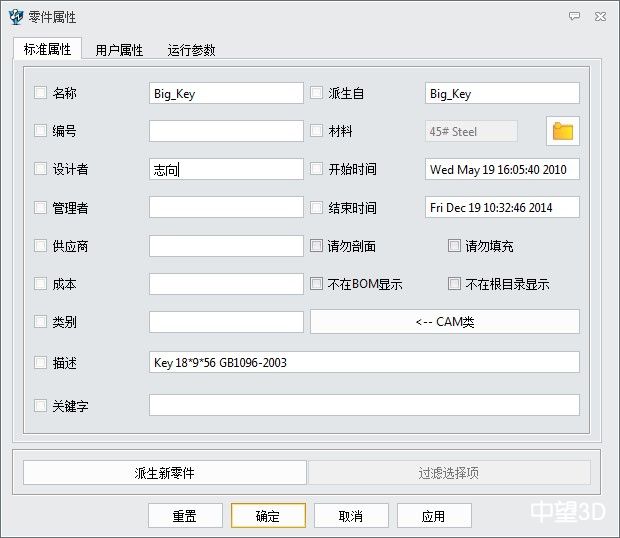
3. 重复1、2步骤,就可以为所有零件写入制定的标准零件属性。
4. 激活回到总装配,创建工程视图,并且使用BOM表命令。
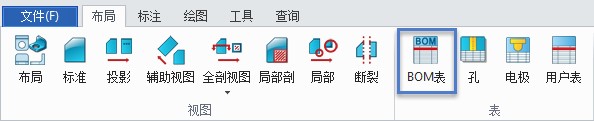
5. 在BOM表的命令对话框中,可以设置要生成的列标签项。你会发现,这些列标签项跟刚才零件属性 里面的标准属性是对应的,可以选定具体的属性列生成BOM表。
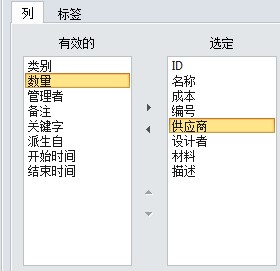
6. 最后根据实际需要,生成需要的BOM表,同时可以选择导出BOM表成为txt文件或者Excel的文件格式,进行快速的材料订购。
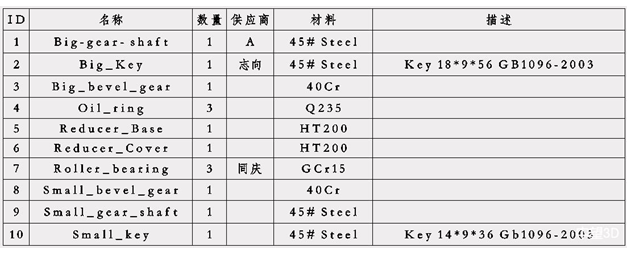
二、巧用中望3D高效定制企业BOM表模板
对于许多企业而言,创建标准属性的BOM表并不能满足特殊要求的产品,因此就需要创建企业自己标准的BOM表格式,比如零件重量,零件密度,又或者尺寸规格等等这些非标准零件属性。如何通过中望3D来实现?下面将就此内容进行讲述。
1. 假如要写入零件重量,必须要对零件进行质量计算。在总装配中,激活指定的零件,使用 查询->质量属性。
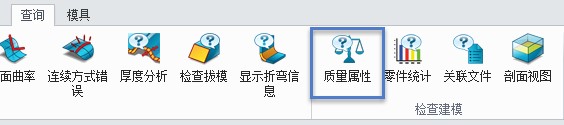
2. 在质量属性 命令的对话框,输入具体的零件密度数值,并启用选项“记录查询信息”。(注:如有定义零件材料,中望3D将自动读取零件密度星系)
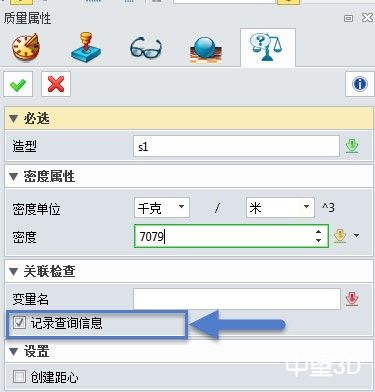
3. 操作完成后,在历史树管理器,你将会看到已经有相应的信息变量生成,包括零件投影区域(Part_Area),零件体积(Part_Volume),零件质量(Part_Mass)。
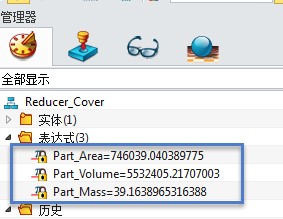
4. 接下来就通过使用用户属性,调用这些变量。工具->零件属性->用户属性。在这里需要注意的是,第一,由于这次定制的是非标准属性,所以使用用户属性进行自定义的BOM零件信息,其中标准标量格式为 [$+变量名],如零件质量为 [$Part_Mass]。第二,通过用户属性可以使用变量调用数值,也可以输入名称、数据,例如尺寸规格,可以直接输入你想要的数据 10*120*70。
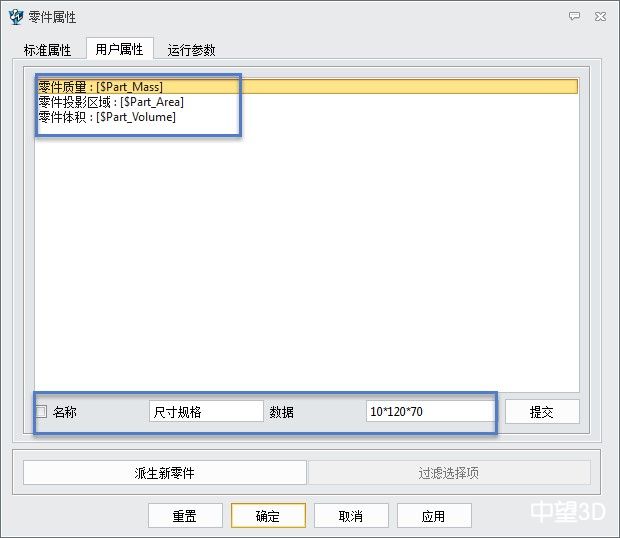
5. 为每个零件定制完成之后,重复标准BOM表的创建过程,再去到工程图使用BOM表的命令,会发现列的标签项已经多了刚才创建的用户属性,可以添加到选定。
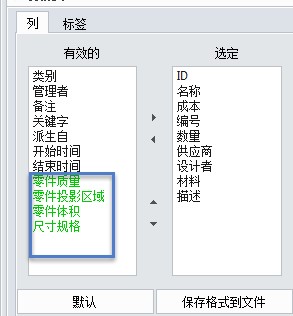
6. 最后的BOM表就可以根据的定制要求,创建如下:
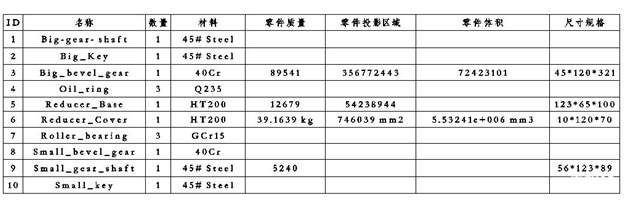
通过以上的分享,刚入门三维CAD设计的初学者也可以通过中望3D的简易操作,快速掌握相关BOM表的生成与模板创建。包括:创建符合企业标准的,符合订购材料要求的物料清单表,通过自定义的方法,可以创建出除了标准属性之外的任何用户属性的零件信息,同时也可以使用查询变量的值,直接进行调用,创建例如零件质量,体积,密度等等更多的采购信息出来。全新的中望3D2015的工程图模块除了更高效的BOM表功能,也支持更加直观的3D标注功能。想了解更多三维软件的BOM表生成及定制功能,可以参与免费的三维CAD网络培训(http://www.zw3d.com.cn/special/zhuanqu/list-102.html),QQ号一键报名,赢取中望3D2015激活号。
·2024中望教育渠道合作伙伴大会成功举办,开启工软人才培养新征程2024-03-29
·中望将亮相2024汉诺威工业博览会,让世界看见中国工业2024-03-21
·中望携手鸿蒙生态,共创国产工业软件生态新格局2024-03-21
·中国厂商第一!IDC权威发布:中望软件领跑国产CAD软件市场2024-03-20
·荣耀封顶!中望软件总部大厦即将载梦启航2024-02-02
·加码安全:中望信创引领自然资源行业技术创新与方案升级2024-01-03
·“生命鸨卫战”在行动!中望自主CAx以科技诠释温度,与自然共未来2024-01-02
·实力认证!中望软件入选毕马威中国领先不动产科技企业50榜2023-12-27
·玩趣3D:如何应用中望3D,快速设计基站天线传动螺杆?2022-02-10
·趣玩3D:使用中望3D设计车顶帐篷,为户外休闲增添新装备2021-11-25
·现代与历史的碰撞:阿根廷学生应用中望3D,技术重现达·芬奇“飞碟”坦克原型2021-09-26
·我的珠宝人生:西班牙设计师用中望3D设计华美珠宝2021-09-26
·9个小妙招,切换至中望CAD竟可以如此顺畅快速 2021-09-06
·原来插头是这样设计的,看完你学会了吗?2021-09-06
·玩趣3D:如何使用中望3D设计光学反光碗2021-09-01
·玩趣3D:如何巧用中望3D 2022新功能,设计专属相机?2021-08-10
·CAD的图形单位如何设置2021-11-01
·CAD孤岛填充2016-10-13
·CAD旋转网格命令画碗2016-11-14
·CAD合并多段线的方法2022-08-05
·CAD取消对象选择的方法2021-11-26
·用CAD怎么画立体三维茶壶2018-10-16
·CAD如何缩放使页面显示整个图2019-04-23
·如何在CAD动态输入中输入绝对坐标2017-06-02

